Dzisiaj wideo stało się niezbędną częścią naszego życia, na przykład oglądamy filmy, aby zabić czas, dzielimy się wspaniałymi momentami w mediach społecznościowych za pośrednictwem filmów i nie tylko. Może się jednak okazać, że nie wszystkie filmy są w dobrych warunkach. Wielu widzów cierpi z powodu irytujących linii z przeplotem podczas odtwarzania filmu lub filmu wyświetlanego na ekranie telewizora lub komputera.
Deinterlace to technologia do naprawy filmów z przeplotem i pomagająca uzyskać prawidłowe obrazy. W tym samouczku skupimy się na dzieleniu się podstawową wiedzą na temat usuwanie przeplotu wideo, w tym co to jest przeplot i jak go używać do skutecznego poprawiania filmów z przeplotem.

Usuń przeplot
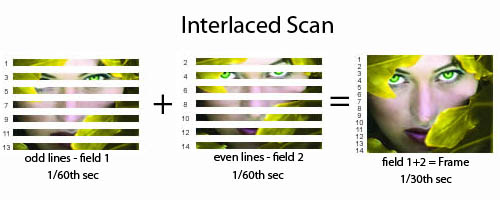
Mówiąc o rozplataniu, musisz zrozumieć, co to jest wideo z przeplotem.
Jest to technika podwajania postrzeganej liczby klatek na sekundę wyświetlacza wideo bez zużywania dodatkowej przepustowości. Ramka wideo w sekwencji do wyświetlenia zawiera dwa pola uchwycone w różnym czasie. Jedno pole przechowuje wszystkie linie nieparzyste, a drugie pole zapisuje wszystkie linie nieparzyste.
Zaletą wideo z przeplotem jest: poprawić ruch postrzeganie przez widza i zmniejszanie migotania, więc prawie wszystkie kamery analogowe i magnetowidy wykorzystują technikę wideo z przeplotem.
Ponadto podczas fotografowania szybko poruszających się obiektów istnieje szansa na tworzenie filmów z przeplotem. Można go odróżnić od rozmytego wideo dzięki poziomym paskom wyświetlanym w całej klatce.
Deinterlace jest procesem przekształcania mieszanych klatek w normalne klatki wideo i usuwa poziome rzędy z przeplotem.
Nasze nowoczesne wyświetlacze, takie jak LCD, DLP, OLED i inne, działają tylko w filmach bez przeplotu, ponieważ są to wyświetlacze o stałej rozdzielczości. Innymi słowy, jeśli chcesz oglądać wideo z przeplotem na komputerze i smartfonie, dwa pola muszą być połączone w jedną klatkę progresywną. To jest proces usuwania przeplotu.
Dzięki potężnemu edytorowi wideo możesz łatwo usunąć przeplot wideo.
W tej części pokażemy, jak przetwarzać filmy z przeplotem za pomocą Video Converter Ultimate, VLC Media Player i Handbrake.
Aiseesoft Video Converter Ultimate to profesjonalny zestaw narzędzi wideo.
Jednym słowem, Video Converter Ultimate to najlepszy sposób na usunięcie przeplotu wideo bez utraty jakości.
Jak usunąć przeplot wideo z Video Converter Ultimate
Krok 1 Importuj wideo z przeplotem do edytora wideo
Istnieją dwie wersje Video Converter Ultimate, jedna na Windows 10/8 / 8.1 / 7, a druga na Mac. Pobierz i zainstaluj odpowiednią wersję na swoim komputerze i uruchom ją. Przeciągnij i upuść wszystkie wideo z przeplotem do okna lub kliknij menu Dodaj plik, aby dodać filmy.
Krok 2 Usuń przeplot wideo za pomocą jednego kliknięcia
Wybierz wideo z przeplotem w obszarze biblioteki multimediów i przejdź do okna Edytora wideo, klikając menu Edycja na górze interfejsu głównego. Wybierz kartę Efekt, przewiń w dół do prawego dolnego rogu i zaznacz pole wyboru obok opcji Usuwanie przeplotu. Wyświetl podgląd wyniku, a następnie kliknij przycisk Zastosuj, aby go potwierdzić.
Krok 3 Eksportuj filmy bez przeplotu
Po przetworzeniu wszystkich filmów z przeplotem przejdź do dolnej części głównego interfejsu. Rozwiń menu rozwijane Profil i wybierz odpowiedni format lub urządzenie docelowe. Następnie naciśnij przycisk Przeglądaj i upuść miejsce docelowe. Inne niestandardowe opcje można znaleźć w oknie dialogowym Ustawienia profilu. Na koniec kliknij przycisk Konwertuj, aby wyprowadzić filmy.

VLC Media PlayerVLC Media Player to jeden z najpopularniejszych odtwarzaczy multimedialnych na całym świecie. To nie tylko projekt open source, ale także edytor wideo. Podobnie jak inne projekty typu open source, VLC ukrywa w menu rozbudowane funkcje. Dlatego większość użytkowników nie może zrozumieć wszystkich funkcji, takich jak wbudowany Deinterlace. VLC ma zdolność analizowania wideo z przeplotem i poprawiania go.
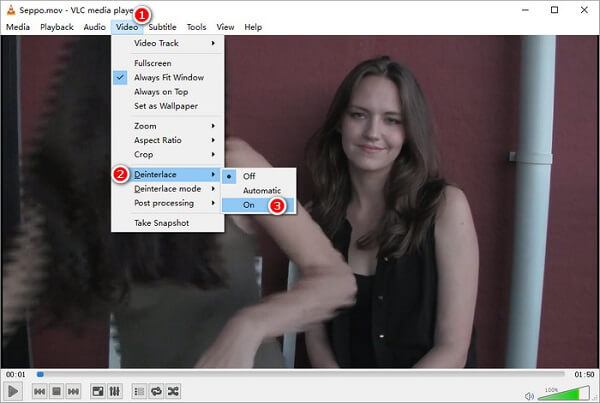
Krok 1 Otwórz najnowszą wersję VLC, kliknij i rozwiń menu Media i wybierz sposób importowania wideo z przeplotem, np. Otwórz plik.
Krok 2 Następnie przejdź do Wideo -> Usuń przeplot i wybierz Wł., Jeśli chcesz poprawić wyświetlanie wideo z przeplotem.
Krok 3 Teraz możesz normalnie oglądać wideo. Następnie wybierz Wyłącz w filmie -> Usuń przeplot, aby wyłączyć tę funkcję po odtwarzaniu.
Uwaga: VLC nie zmieni twojego wideo, a funkcja usuwania przeplotu VLC zmodyfikuje tylko wyświetlanie filmów z przeplotem. Oznacza to, że następnym razem, gdy będziesz oglądać wideo z przeplotem w VLC, musisz włączyć funkcję usuwania przeplotu. Co więcej, nadal będziesz widzieć zęby myszy podczas odtwarzania wideo na innych urządzeniach lub smartfonie.
Innym sposobem usunięcia przeplotu filmów jest hamulec ręczny. Jest to kolejny projekt typu open source dla użytkowników systemu Windows (sprawdź tutaj Hamulec ręczny dla komputerów Mac), dzięki czemu możesz bezpłatnie przetwarzać filmy z przeplotem. W przeciwieństwie do VLC, hamulec ręczny edytuje wideo i zastępuje oryginalny plik. Ponadto ta aplikacja wideo jest nieco skomplikowana. Możesz wykonać poniższe kroki, aby wykonać zadanie.
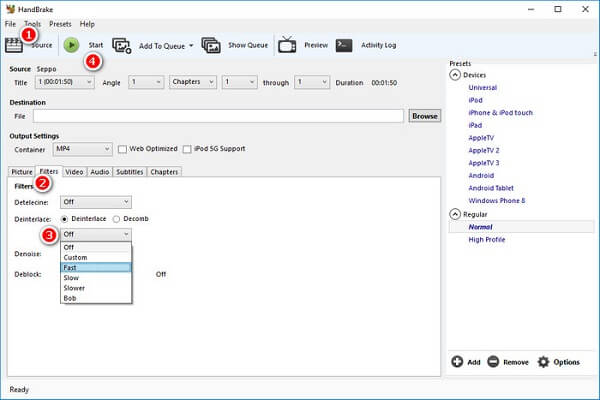
Krok 1 Uruchom hamulec ręczny na komputerze i zaimportuj wideo z przeplotem na karcie Źródło.
Wskazówka: Lepiej zrób kopię do swojego pliku wideo. Gdy hamulec ręczny ulegnie awarii podczas procesu lub wynik będzie słaby, Twój film nie zostanie uszkodzony.
Krok 2 Znajdź sekcję Ustawienia wyjściowe i przejdź do karty Filtry. Wybierz Usuń przeplot, rozwiń menu rozwijane i wybierz sposób usuwania przeplotu w hamulcu ręcznym, taki jak Niestandardowy, Szybki, Wolny lub Wolniejszy, w zależności od stanu filmu.
Krok 3 Następnie kliknij przycisk Start na górnej wstążce, aby rozpocząć proces.
Uwaga: Chociaż hamulec ręczny jest wystarczająco potężny, aby usunąć przeplot z wideo, nie jest to najlepsza opcja dla początkujących. Ponadto niektórzy użytkownicy skarżyli się na słabą jakość wydruku. Hamulec ręczny nie oferuje okna podglądu, więc nie znasz wyniku, dopóki proces się nie zakończy. Szczerze mówiąc, hamulec ręczny nie nadaje się do obsługi długich filmów, ponieważ przetwarzanie wideo zajmuje znacznie więcej czasu, a nawet może powodować awarie. Skomplikowana operacja to kolejna wada funkcji usuwania przeplotu hamulca ręcznego.
See jak odinstalować HandBrake na Macu tutaj.
W tym poście omówiliśmy usuwanie przeplotu z filmów. Teraz powinieneś zrozumieć, co to jest proces usuwania przeplotu i jak go wykonać. Istnieją co najmniej trzy sposoby usuwania zębów myszy z filmów z przeplotem.
Aiseesoft Video Converter Ultimate jest nie tylko łatwy w użyciu, ale także w stanie przetwarzać filmy z przeplotem bez utraty jakości. VLC Media Player ma możliwość modyfikowania wyświetlania wideo z przeplotem bez zmiany oryginalnych plików wideo, ale nie można oglądać filmów z przeplotem w innych odtwarzaczach. Hamulec ręczny to darmowy wybór dla znawców techniki. Możesz wybrać właściwy sposób w zależności od sytuacji i postępować zgodnie z naszymi przewodnikami, aby uzyskać to, czego potrzebujesz. Jeśli masz więcej pytań, zostaw wiadomości pod postem.